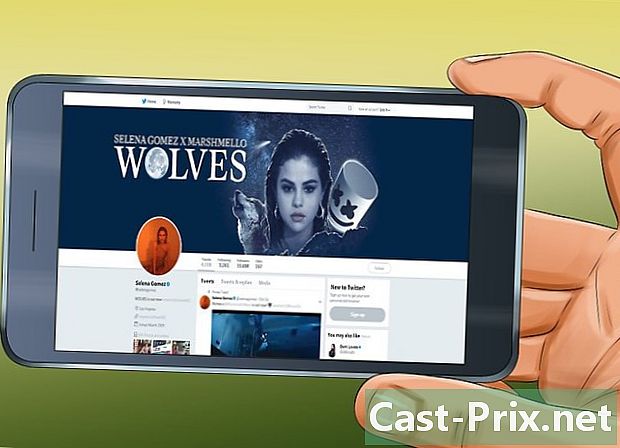Cara mengembalikan ke pengaturan pabrik
Pengarang:
Laura McKinney
Tanggal Pembuatan:
10 April 2021
Tanggal Pembaruan:
1 Juli 2024

Isi
- tahap
- Metode 1 dari 2: Kembalikan Perangkat iOS
- Metode 2 Mengembalikan Perangkat Android
- Metode 3 dari 3: Kembalikan Ponsel Windows
- Metode 4 dari 4: Kembalikan Perangkat Blackberry
- Metode 5 Atur ulang komputer Windows 8
- Metode 6 dari 6: Mengatur ulang komputer berbasis Windows 7
- Metode 7 dari 7: Kembalikan komputer Mac OS X
Melakukan reset pada ponsel atau komputer Anda akan mengembalikan perangkat ke pengaturan pabrik, dan sering dapat membantu Anda memperbaiki masalah perangkat lunak. Dalam kebanyakan kasus, perangkat memiliki fungsi bawaan untuk mengembalikannya ke pengaturan pabrik kapan saja.
tahap
Metode 1 dari 2: Kembalikan Perangkat iOS
-

Cadangkan semua data pribadi Anda di iTunes atau iCloud. Mengembalikan perangkat iOS Anda ke pengaturan pabrik akan menghapus semua data pribadi Anda. -

Hubungkan perangkat iOS Anda ke komputer Anda menggunakan kabel USB. Aplikasi iTunes akan secara otomatis terbuka di komputer Anda setelah perangkat Anda dikenali. -

Klik pada nama perangkat iOS Anda ketika itu ditampilkan di iTunes. -

Klik pada Kembalikan iPhone. -

Klik lagi mengembalikan untuk mengonfirmasi bahwa Anda ingin menghapus semua data pribadi Anda dan mengembalikan perangkat ke pengaturan pabrik. -

Tunggu quiTunes untuk melakukan reset. Setelah menyelesaikan proses, perangkat iOS Anda akan restart dan menampilkan layar beranda.
Metode 2 Mengembalikan Perangkat Android
-

Cadangkan data pribadi Anda di server Google, kartu memori, atau layanan penyimpanan pihak ketiga. Menyetel ulang akan menghapus semua data pribadi Anda di perangkat Android Anda. -

Tekan menu dan pilih pengaturan. -

Pergi ke opsi Cadangkan dan pulihkan dan tekan itu.- Jika opsi Cadangkan dan pulihkan tidak tersedia di menu Anda pengaturan, tekan kerahasiaan atau Penyimpanan perangkat. Opsi menu akan bervariasi tergantung pada produsen dan model perangkat Android Anda.
-

Tekan Kembalikan data pabrik. -

Tekan Setel ulang telepon atau Setel ulang perangkat. Perangkat Anda akan melakukan pengaturan ulang dan menampilkan layar Beranda setelah pengaturan ulang.
Metode 3 dari 3: Kembalikan Ponsel Windows
-

Cadangkan dan simpan semua data pribadi Anda di komputer, kartu memori, atau program penyimpanan pihak ketiga. Memulihkan Windows Phone Anda akan menghapus semua konten, termasuk aplikasi, game, gambar, dan lainnya. -

Tekan pengaturan lalu Tentang. -

Tekan Setel ulang telepon Anda. -

Tekan ya lalu ya lagi ketika Anda diminta untuk mengkonfirmasi pengaturan ulang. Ponsel Windows Anda akan melakukan reboot dan reboot setelah siap digunakan.
Metode 4 dari 4: Kembalikan Perangkat Blackberry
-

Cadangkan dan simpan semua data pribadi Anda ke komputer, kartu memori, atau aplikasi penyimpanan pihak ketiga. Memulihkan Blackberry ke pengaturan pabrik akan menghapus semua data Anda. -

Tekan tombolnya menu. -

memilih Pilihan. -

Gulir dan pilih Opsi keamanan. -

Gulir dan pilih Pembersihan keamanan. -

Periksa apakah semua item dalam daftar dicentang, lalu tekan touchpad. -

Ketik "BlackBerry" di bidang e, lalu sorot opsi menghapus di bagian bawah layar. -

Tekan touchpad untuk memulai reset. Blackberry Anda akan reboot dan reboot setelah reset selesai.
Metode 5 Atur ulang komputer Windows 8
-

Cadangkan dan simpan semua file pribadi Anda di perangkat penyimpanan eksternal atau sistem penyimpanan cloud. Menyetel ulang komputer Anda akan menghapus semua file Anda. -

Arahkan kursor di sudut kanan atas layar komputer Anda, gerakkan mouse ke bawah dan pilih pengaturan.- Jika Anda menggunakan perangkat layar sentuh, geser layar dari tepi kanan ke kiri layar dan pilih pengaturan.
-

Klik pada Ubah pengaturan PC. -

Klik pada Perbarui dan pemulihan, lalu pilih memulihkan. -

Klik pada awal di bawah bagian yang disebut Hapus Semua dan Instal Ulang Windows. -

Ikuti instruksi pada layar untuk menyelesaikan reset. Komputer Anda akan reboot setelah reboot.
Metode 6 dari 6: Mengatur ulang komputer berbasis Windows 7
-

Cadangkan dan simpan semua file pribadi Anda di perangkat penyimpanan eksternal atau sistem penyimpanan cloud. Menyetel ulang komputer Anda akan menghapus semua file dari komputer Anda. -

Matikan komputer Anda dan lepaskan semua perangkat eksternal seperti printer dan drive USB. -

Nyalakan komputer Anda, dan tekan F8 berulang kali untuk mengakses menu Opsi boot lanjutan. -

memilih Perbaiki komputer Anda menggunakan tombol panah di keyboard Anda, lalu tekan masuk. -

Pilih bentuk kunci favorit Anda pada layar Opsi pemulihan sistem, lalu pilih berikut. -

Masuk sebagai administrator atau pengguna lokal. -

Pilih opsi Alat pabrik. Nama opsi ini akan bervariasi berdasarkan produsen dan model komputer. Misalnya, opsi dapat ditampilkan Peralatan Pabrik Dell di semua komputer merek Dell. - Pilih opsi Kembalikan gambar pabrik, lalu klik berikut
- Centang kotak Ya, memformat ulang hard drive dan mengembalikan perangkat lunak sistem ke kondisi pabrik, lalu klik berikut. Komputer Windows 7 Anda akan membutuhkan setidaknya 5 menit untuk melakukan reset, dan setelah itu Anda akan diminta untuk me-restart komputer.
Metode 7 dari 7: Kembalikan komputer Mac OS X
-

Cadangkan dan simpan semua file pribadi Anda di perangkat penyimpanan eksternal atau sistem penyimpanan cloud. Menyetel ulang komputer Anda akan menghapus semua data pribadi Anda dari komputer. -

Matikan komputer. -

Nyalakan komputer Anda, dan tekan tombol pesanan dan R. -

Terus tekan dua tombol ini sampai logo Apple muncul di layar. -

Klik pada Utilitas Disk di jendela keperluan OS X. -

Klik pada terus kemudian pilih disk boot yang ingin Anda reset di sidebar kiri. -

Klik pada tab menghapus, lalu periksa apakah opsi Mac OS Extended (Jurnal) sudah diperiksa. -

Klik pada menghapus, lalu pilih cuti untuk meninggalkan menu Utilitas Disk. Anda sekarang akan berada di jendela Utilitas OSX. -

Klik pada Instal ulang OS X, lalu pilih terus. -

Ikuti instruksi pada layar untuk menyelesaikan konfigurasi Mac OS X. Komputer Anda sekarang akan diatur ulang.